5 исправлений, которые стоит попробовать, если ваш Chromebook не включается
Хромбуки — мощные машины, но это не значит, что они не подвержены проблемам. Иногда Chromebook может выйти из строя и отказаться включаться, как и любой другой компьютер. Поэтому в этой статье давайте рассмотрим некоторые исправления, которые вы можете попробовать, если ваш Chromebook не включается.
Если вы новичок в Chromebook, вот все, что вам нужно о них знать. TL;DR, Chromebook работает под управлением Chrome OS, операционной системы от Google. Рынок Chromebook пережил резкий всплеск во время пандемии COVID-19 из-за работы/обучения на дому.
Chromebook не включается? Вот некоторые исправления
Вот несколько исправлений, которые вы можете попробовать, если ваш учебный или рабочий Chromebook не включается.
1. Подключите его для зарядки
Одним из наиболее распространенных решений проблемы «Мой Chromebook не включается» является подключение Chromebook к зарядке. Возможно, вы оставили Chromebook включенным на ночь, и батарея разряжена. Следовательно, аккумулятор устройства мог разрядиться.
 Изображение: Рон Лаче/Pexels
Изображение: Рон Лаче/Pexels
Если вы уверены, что у вашего Chromebook достаточно заряда, чтобы продержаться всю ночь, и если устройство включается после подключения к сети, возможно, мы имеем дело с проблемой с аккумулятором. В этом случае, если ваш Chromebook очень старый, отнесите его в сервисный центр производителя и замените аккумулятор. Если он новый, обратитесь по гарантии и замените аккумулятор бесплатно.
Если установка Chromebook на зарядку не решила проблему, попробуйте исправить, упомянутые ниже.
2. Проверьте светодиод зарядки.
Чтобы убедиться, что ваш Chromebook заряжается, следите за индикатором зарядки. Обычно он расположен рядом с разъемом для зарядки. Если индикатор зарядки светится, что означает, что устройство заряжается, скорее всего, ваш Chromebook загрузится нормально, если вы оставите его на пару часов, пока аккумулятор не зарядится.
 Изображение: TechSpot
Изображение: TechSpot
Если светодиод зарядки не загорается после подключения, подождите 15–20 минут. Если он по-прежнему не загорается, возможно, проблема связана с аккумулятором или аппаратным обеспечением устройства. Отнесите Chromebook в авторизованный сервисный центр производителя.
3. Отключите все подключенные периферийные USB-устройства.
 Изображение: Каролина Грабовска/Pexels
Изображение: Каролина Грабовска/Pexels
Хотя это и не является распространенным явлением, подключенные USB-устройства не позволяют загрузить Chrome OS. Если Chromebook не загружается, попробуйте отключить все подключенные USB-устройства, например внешнюю мышь или клавиатуру. Также извлеките все SD-карты, которые вы могли вставить в Chromebook. В большинстве случаев это может решить проблему «Chromebook не включается».
4. Жесткий перезапуск
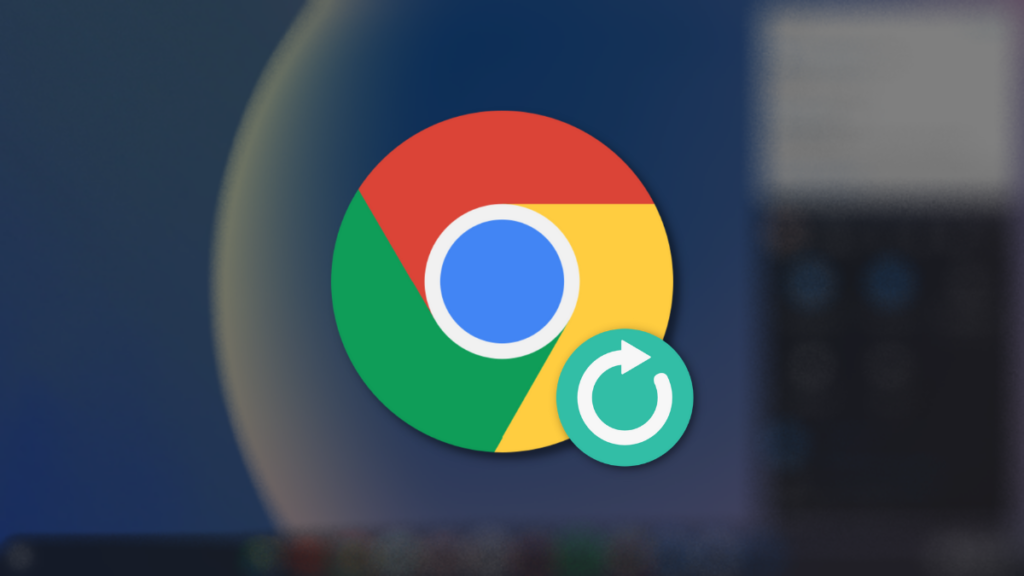 Фоссбайты
Фоссбайты
Имя говорит само за себя. Если ваш Chromebook включается, но на экране ничего не отображается, возможно, что-то мешает этому. В этом случае попробуйте выполнить полную перезагрузку, нажав и удерживая клавиши «Обновить» + «Питание». Это очистит оперативную память и кэш вашего Chromebook. Подождите, пока устройство перезагрузится.
5. Мощная стирка
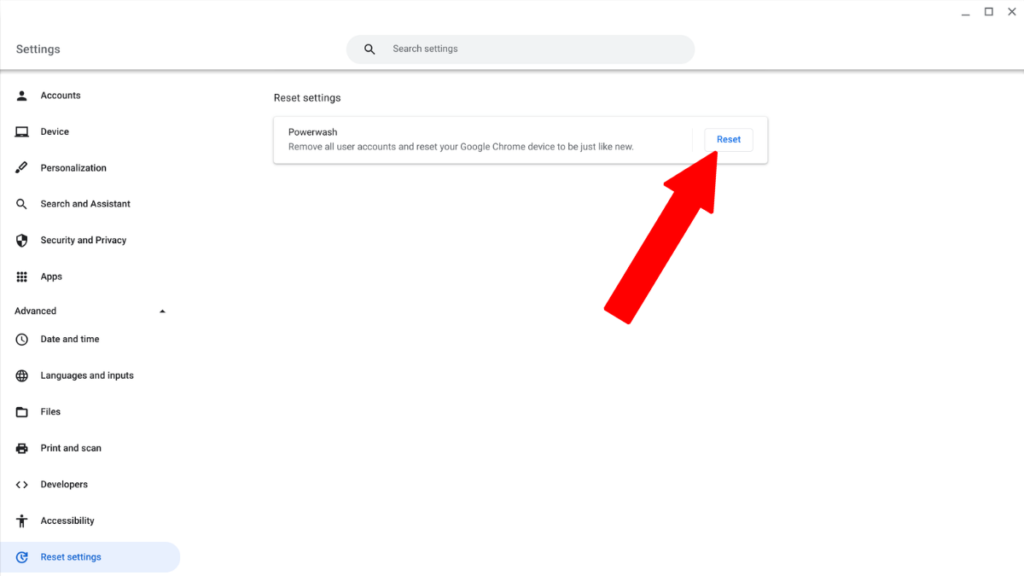 Фоссбайты
Фоссбайты
Если ни один из вышеперечисленных методов не сработал до сих пор, то, вероятно, так и будет. Начнем с того, что термин Powerwash в Chromebook означает «Сброс к заводским настройкам». У нас есть подробная статья о том, как восстановить заводские настройки Chromebook, так что ознакомьтесь с ней.
Предупреждаем вас, что Powerwashing сотрет все важные файлы с вашего Chromebook. Следовательно, не забудьте сделать резервную копию, прежде чем продолжить. Powerwashing, безусловно, лучший способ решить проблему «Chromebook не включается».
6. Проверьте наличие проблем, связанных с оборудованием.
Если ваш Chromebook не подает признаков жизни после подключения к зарядке и попытки включить его, скорее всего, вы столкнулись с аппаратной проблемой. Теперь подобные проблемы могут устранить только авторизованные сервисные центры вашего производителя.
 Изображение: Абубакар Мохаммед
Изображение: Абубакар Мохаммед
Если вы не являетесь энтузиастом ремонта и ранее не ремонтировали ноутбуки, мы не рекомендуем самостоятельно проверять наличие проблем с оборудованием, поскольку при этом вы рискуете аннулировать гарантию.
6. Исправьте Chromebook, который не включается: дополнительные исправления.
Если ваш Chromebook запускается, но вы сталкиваетесь с такими проблемами, как сбои приложений и случайные перезагрузки, вот несколько вещей, которые вы можете попробовать.
- Попробуйте удалить приложения и расширения, которыми вы не пользуетесь.
- Обновите Chrome OS из настроек.
- Перезагрузите Chromebook.
- Если вы зарегистрированы на каналах бета-тестирования или разработки, вернитесь к стабильному каналу. (Это приведет к удалению всех файлов на вашем Chromebook)
- Если ваш Chromebook старый, возможно, срок службы аккумулятора уже истек. Следовательно, вы можете захотеть найти Запасная батарея и замените его самостоятельно или отнесите для замены в авторизованный сервисный центр производителя.
Как долго вы пользуетесь Chromebook? Что вы думаете об устройстве? Дайте нам знать в комментариях ниже. Если вы еще не нажали на курок при покупке нового Chromebook, вот пять причин купить Chromebook.






